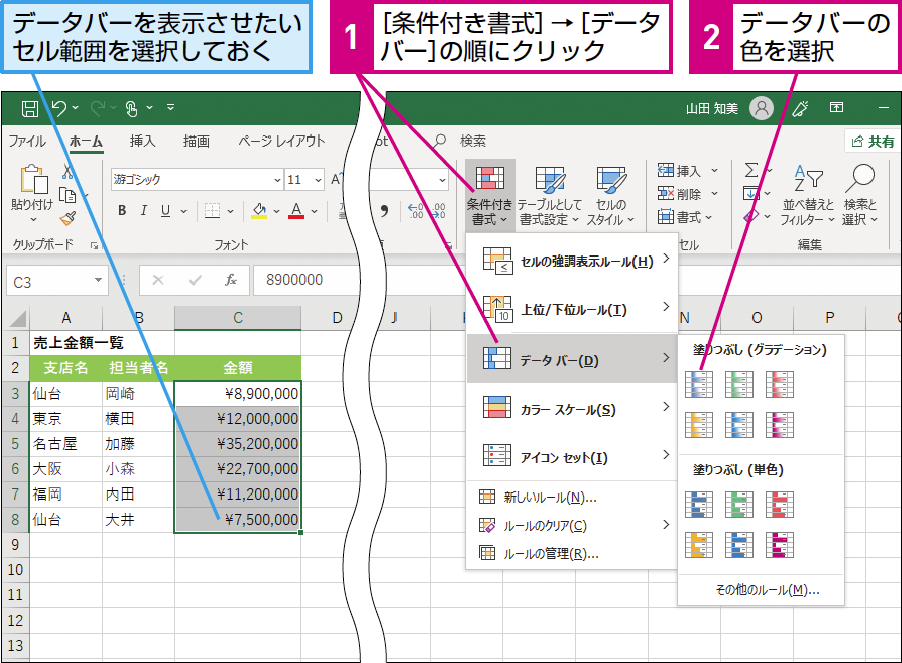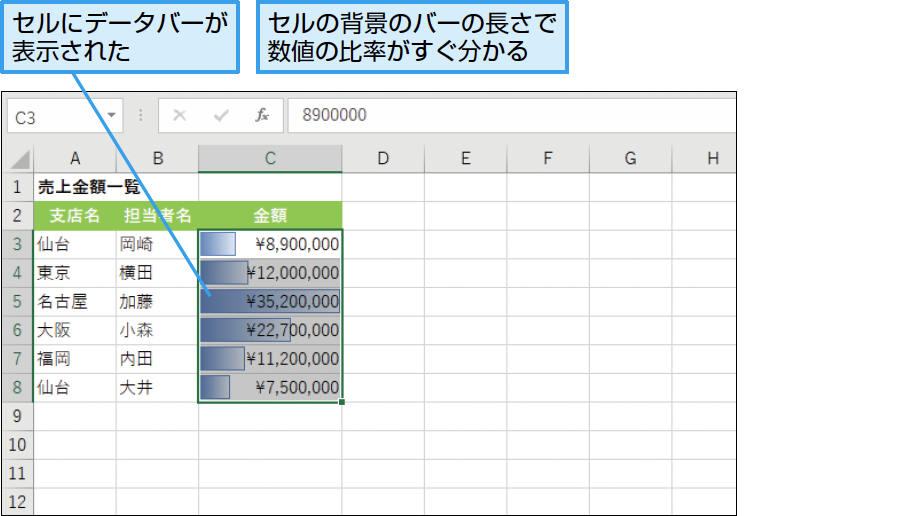【パソコン仕事術】は、毎日のパソコン仕事を時短できる、WindowsやOffice、インターネットのワザを紹介します。月~金曜日更新。
表に小さなグラフを加えて分かりやすくする
効果: 時短レベル:3
数値そのものに注目させつつポイントをグラフ化
グラフは数値(データ)の大小の比較や時系列の推移を視覚化して分かりやすくできますが、数値そのものは印象に残りにくいものです。数値に注目してほしい場合は表を見せますが、表だけでは数値から何を読み取ればいいのかが、直感的に分かりにくいのが難点です。
そこで、簡単な操作で表の中に棒グラフを作り、両者の「いいとこ取り」ができるワザを活用しましょう。条件付き書式の1つ「データバー」を使うと、選択したセル範囲のデータを比較する棒グラフを、セルの背景に作成できます。数値に注目させつつ、どの数値が突出しているか、数値ごとの比率はどの程度か、といった比較を直感的に行えるようになります。
データバーを表示して売り上げを比較しやすくする
「数値を見てほしいけど、グラフの分かりやすさも生かしたい」というとき、表とグラフの両方を作っても資料に載せきれなかったり、載せても見る人がどちらに注目すればいいか分からなくなったりします。両者を1つにまとめたデータバーは、短時間で作れることもあって、有効な解決策となります。
ポイント
- 条件付き書式には、このほかにも指定の値より大きい、または小さい数値だけ書式を変えて注目させる「セルの強調表示ルール」、上位または下位の数値に注目させる「上位/下位ルール」など、数値を視覚的に分かりやすくする機能があります。
ワザの「効果」は、次の「時短3原則」のどれに該当する効果が得られるかを表します。
操作の手数を減らし、作業を短時間で完了させる
データ整理や作業の方法をルール化し、ムダをなくす
ミスやトラブルによる時間の損失を未然に防ぐ
「時短レベル」は、ワザから得られる総合的な効果の大きさを1~7の7段階で表します。